Vim è in gran parte un editor di testo controllato da tastiera. È necessario premere i tasti per scorrere un file invece di usare il lusso della rotellina del mouse (anche se è possibile utilizzare anche un mouse). Per rendere più semplice lo scorrimento di Vim, in questa guida esplorerò come scorrere le pagine su e giù in Vim utilizzando diversi metodi.
Nota : Le istruzioni menzionate in questa guida vengono eseguite su Linux (Ubuntu 22.04). Poiché Vim è multipiattaforma, le associazioni di tasti menzionate in questo tutorial si applicano a tutti i sistemi operativi.
Dimensioni della pagina in Vim
In Vim, la dimensione di una pagina è uguale al numero di righe visibili nella finestra corrente del terminale. Il ridimensionamento della finestra del terminale modifica anche la dimensione della pagina.
Pagina su e giù
Abilita la modalità NORMAL e utilizza i seguenti comandi per paginare su e giù in Vim.
- ctrl+f: Per scorrere verso il basso di una pagina
- ctrl+b: Per paginare su (indietro) di una pagina
- ctrl+d: Per sfogliare di mezza pagina
- ctrl+u: Per salire di mezza pagina
Premendo il ctrl+f la pagina salirà e sposterà il cursore su lastline-1. Ad esempio, nel file seguente, le righe attualmente visibili sulla pagina sono 20. Il cursore è sulla riga 1, dopo aver premuto il tasto ctrl+f , le righe da 1 a 18 verranno sostituite dalle righe da 19 a 37 nel buffer corrente e così via.
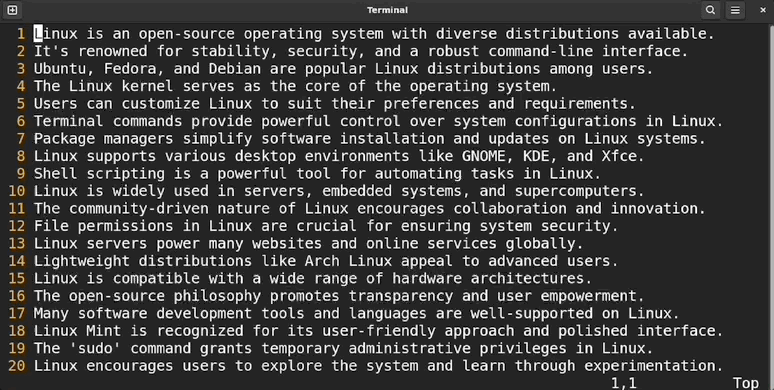
Lo stesso vale nel caso della pagina verso il basso (ctrl+b) ma nella direzione opposta.
I comandi sopra menzionati sono un po' rigidi e potrebbero non fornire un'esperienza di scorrimento fluida. Preferisco usare gli altri comandi integrati.
- ctrl e: Per spostare lo schermo verso l'alto di una riga
- ctrl e: Per spostare lo schermo verso il basso di una riga
Come puoi vedere nella GIF seguente, lo scorrimento è molto più semplice.
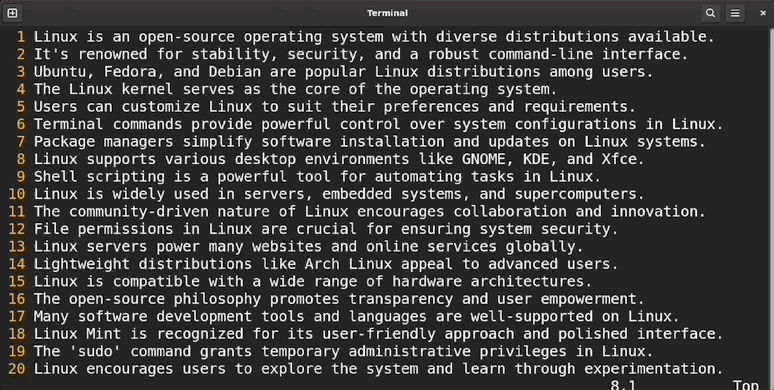
Alcuni altri tasti rapidi per scorrere la pagina in Vim sono elencati di seguito.
- zz : Per portare la linea sotto il cursore al centro
- zt : Per portare in alto la linea sotto il cursore
- zb : Per portare la linea sotto la linea del cursore in fondo
Utilizzo dei tasti di navigazione Vim per pagina su e giù
Vim ha le associazioni di tasti integrate h, j, k e l che possono essere utilizzate per lo scorrimento della pagina. I tasti j e k servono per lo scorrimento verticale.
- J : Per spostare il cursore verso l'alto di una riga
- K : Per spostare il cursore verso il basso di una riga
Pagina su e giù utilizzando i segni
La navigazione della pagina è possibile anche utilizzando la funzionalità di segnalibro incorporata di Vim. Imposta un segno in qualsiasi punto del file utilizzando il comando m seguito da un carattere {a-z}. È possibile impostare 26 contrassegni in un file utilizzando le lettere maiuscole.
Utilizza la parentesi quadra ([) con l'apice inverso (`) per navigare tra i segni su e giù, ottenendo così la navigazione nella pagina. Ad esempio, utilizzare ]` per passare al segno successivo e [` a quello precedente.
Pagina su e giù in modo sincrono in più finestre
Molti sviluppatori preferiscono utilizzare un layout multi-finestra in Vim. In molte situazioni, diventa auspicabile che entrambe le finestre scorrano in modo sincrono. Questa funzionalità può essere ottenuta utilizzando il file scrollbind comando.
Apri Vim in modalità multi-finestra e utilizza il comando :set scrollbind nella finestra corrente.
:imposta lo scrollbindAdesso premi ctrl+w per passare alla finestra successiva e utilizzare nuovamente il comando sopra menzionato.
La seguente GIF animata mostra che il movimento della pagina avviene simultaneamente.
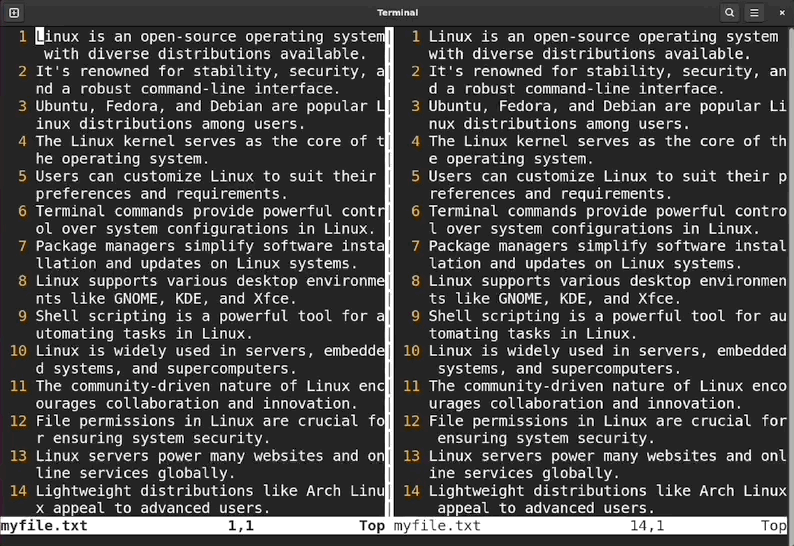
Per ulteriori informazioni sulla rilegatura a scorrimento, utilizzare il file :aiuto scrollbind comando.
Spostarsi in posizioni diverse sulla pagina
Per spostare il cursore nelle diverse posizioni su una pagina o finestra, utilizzare i seguenti tasti:
- maiusc+h : all'inizio della pagina
- spostamento+m : Al centro della pagina
- maiusc+l : Alla fine della pagina
Come paginare su/giù in Vim senza spostare il cursore
A causa della struttura di sviluppo di Vim, non è possibile scorrere la pagina su o giù senza spostare il cursore. Tuttavia, i tasti di scelta rapida come zz , zt , E zb può essere utilizzato per spostare la finestra rispetto al cursore.
Conclusione
Vim fornisce vari tasti di scelta rapida per navigare nella pagina. Per scorrere le pagine su e giù, Vim ha i tasti predefiniti, the ctrl+f E ctrl+b . Tuttavia, in molte situazioni, questi tasti non forniscono l'operazione desiderata, come lo scorrimento verso una posizione specifica dopo la pagina su o la pagina giù. In tal caso, il ctrl+y E ctrl+e vengono utilizzati i tasti che scorrono la pagina di una riga.